- Mwandishi Jason Gerald [email protected].
- Public 2024-01-19 22:14.
- Mwisho uliobadilishwa 2025-01-23 12:48.
WikiHow hukufundisha jinsi ya kuchapa herufi za Kihindi kwenye PC ya Windows ikiwa kompyuta yako haitumii Kihindi kama lugha yake ya msingi. Ikiwa una kibodi ya asili ya India, unahitaji tu kusanikisha kifurushi cha lugha ya Kihindi na mpangilio wa kibodi. Vinginevyo, unaweza kutumia kibodi ya skrini ya Kihindi kutoka kwa kiendelezi cha Zana za Kuingiza za Google kuchapa viingilio kwenye wavuti, au kibodi ya Windows iliyo kwenye skrini ili kuchapisha maandishi katika programu zisizo za mtandao (mfano Microsoft Word).
Hatua
Njia 1 ya 2: Kutumia Zana za Kuingiza Google kwenye Chrome
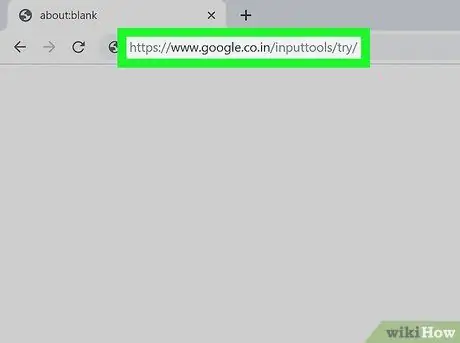
Hatua ya 1. Tembelea kwenye Google Chrome
Ikiwa una kivinjari cha Google Chrome, unaweza kutumia kiendelezi cha Zana za Kuingiza Google kuchapa maandishi ya Kihindi kwenye wavuti (kwa mfano Facebook, Gmail, na tovuti zingine nyingi) kupitia kibodi ya skrini.
Unaweza kupakua kivinjari cha Chrome bila malipo kutoka
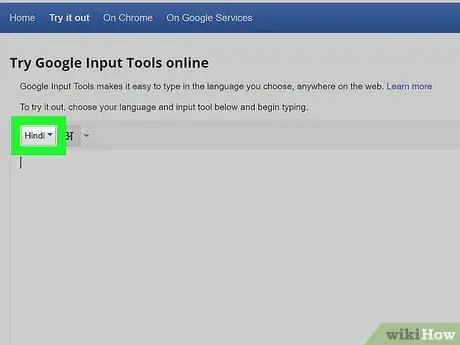
Hatua ya 2. Tumia eneo la kuandika kwenye ukurasa kwa kazi fupi au kazi (hiari)
Ikiwa hautaandika Kihindi sana, hauitaji kusanikisha kiendelezi cha kivinjari. Badala yake, tumia ukurasa unaofikia kuchapa maandishi, kisha nakili na ubandike maandishi kwenye eneo unalotaka. Hapa kuna jinsi:
- Chagua " Kihindi ”Kutoka kwenye menyu kwenye kona ya juu kushoto ya eneo la kuandika.
- Bonyeza mshale wa chini karibu na aikoni ya kibodi juu ya eneo la kuandika, kisha uchague “ HABARI ”.
- Bonyeza au gusa herufi kwenye kibodi ya skrini ili kuandika maandishi kwa Kihindi.
- Eleza maandishi yaliyochapishwa na bonyeza Ctrl + C kuinakili kwenye clipboard ya kompyuta yako.
- Kwenye programu au wavuti ambapo unahitaji kubandika maandishi, bonyeza-kulia kwenye uwanja wa kuandika na uchague " Bandika ”.
- Soma njia hii tena ili kujua jinsi ya kusanikisha kiendelezi cha Zana za Kuingiza Google kwa Chrome ili uweze kufungua kwa urahisi na kutumia kibodi ya skrini ya Kihindi kutoka kwa tovuti yoyote.
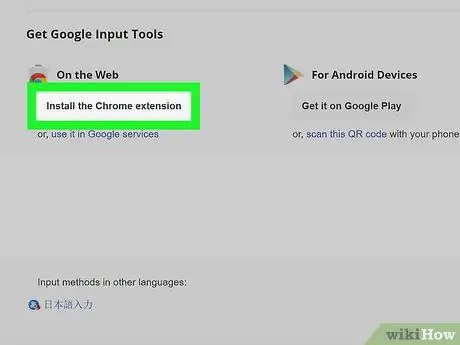
Hatua ya 3. Tembeza chini na bofya Sakinisha ugani wa Chrome
Iko katika kona ya chini kushoto ya uwanja wa kuandika. Ukurasa wa upakuaji wa ugani utafunguliwa baada ya hapo.

Hatua ya 4. Bonyeza Ongeza kwa Chrome
Ni kitufe cha bluu kwenye kona ya juu kulia ya ukurasa.
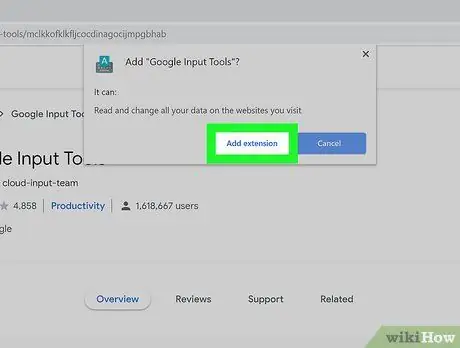
Hatua ya 5. Bonyeza Ongeza ugani
Unaweza kuulizwa kuingia kwenye akaunti yako ya Google kabla ya kiendelezi kusakinishwa, kulingana na mipangilio ya kivinjari chako.
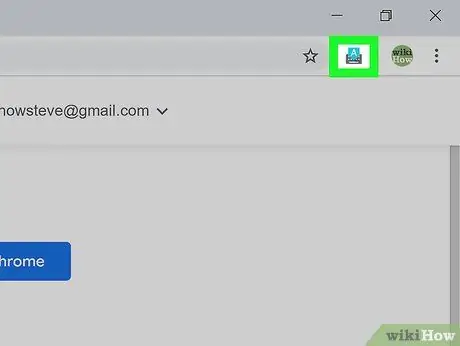
Hatua ya 6. Bonyeza ikoni ya Zana za Kuingiza za Google
Iko kona ya juu kulia ya dirisha la Chrome na inaonekana kama "A" ya bluu juu ya kibodi ya kijivu. Menyu itapanuka baadaye.
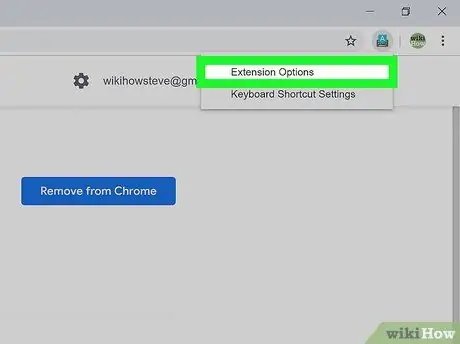
Hatua ya 7. Bonyeza Chaguzi za Kiendelezi kwenye menyu
Orodha ya lugha itaonyeshwa.
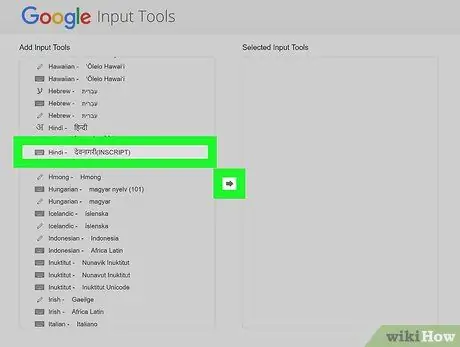
Hatua ya 8. Hamisha lugha ya Kihindi kwenye kidirisha cha kulia
Fuata hatua hizi kubadili lugha:
- Tembeza kidirisha cha kushoto na uchague kibodi ya lugha ya Kihindi” HABARI ”.
- Bonyeza mshale kati ya paneli mbili ili kusogeza kibodi kwenye kidirisha cha kulia.
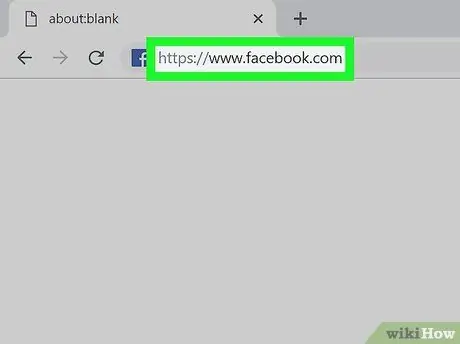
Hatua ya 9. Tembelea wavuti unayotaka kuandika kwa maandishi ya lugha ya Kihindi
Sasa unaweza kuandika Kihindi kwenye tovuti yoyote au ukurasa wowote, pamoja na Facebook, Twitter, Gmail, na tovuti zingine zinazokubali uingizaji wa maandishi.
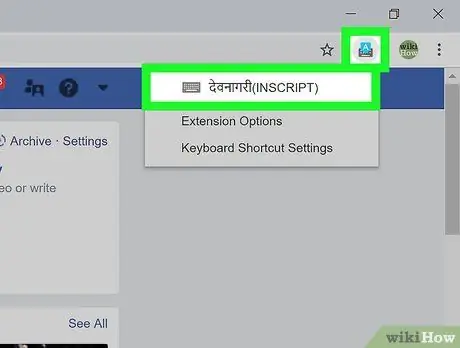
Hatua ya 10. Bonyeza kwenye aikoni ya Zana za Kuingiza za Google "A" na uchague Kihindi
Menyu ndogo itafungwa na kubadilishwa na aikoni ya Zana za Kuingiza za Google na kibodi ndogo ya samawati.
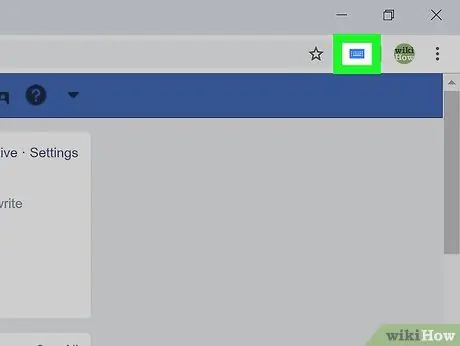
Hatua ya 11. Bonyeza ikoni ya kibodi ya samawati
Iko kona ya juu kulia ya dirisha la Chrome (hapo awali ilichukuliwa na herufi "A" ikoni).
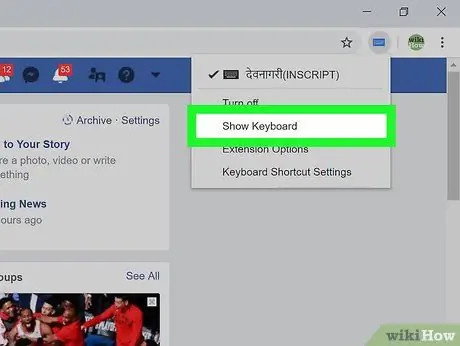
Hatua ya 12. Chagua Onyesha Kinanda
Kibodi iliyo na herufi za Kihindi itaonekana kwenye kona ya chini kulia ya dirisha la kivinjari.
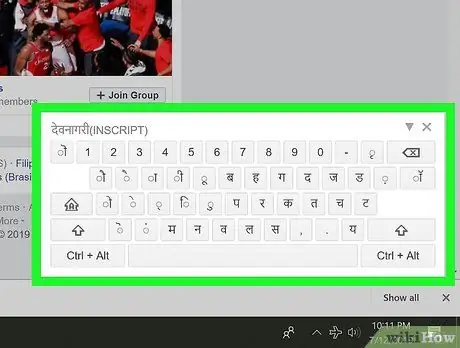
Hatua ya 13. Bonyeza au gusa kitufe ili kuchapa lugha ya Kihindi
Herufi unazoandika zitaonyeshwa kwenye uwanja wa kuandika.
Ili kurudi kwa lugha ya msingi ya kompyuta, bonyeza " X ”Katika kona ya juu kulia ya kibodi.
Njia 2 ya 2: Kuongeza Kibodi ya Lugha ya Uhindi kwa Windows 10
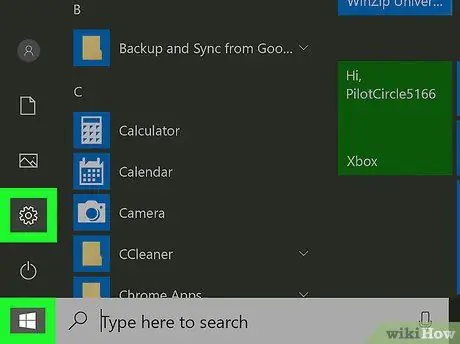
Hatua ya 1. Fungua menyu ya mipangilio ya Windows ("Mipangilio")
Menyu hii inaonyeshwa na ikoni ya gia kwenye kona ya chini kushoto ya menyu ya "Anza".
- Ikiwa unataka kutumia kibodi ya asili ya India kwenye kompyuta ya Windows, njia hii inahakikisha kuwa wahusika sahihi huonyeshwa kwenye skrini.
- Hata ikiwa huna kibodi halisi ya India, bado unaweza kufuata njia hii ukitumia kibodi ya Windows kwenye skrini.
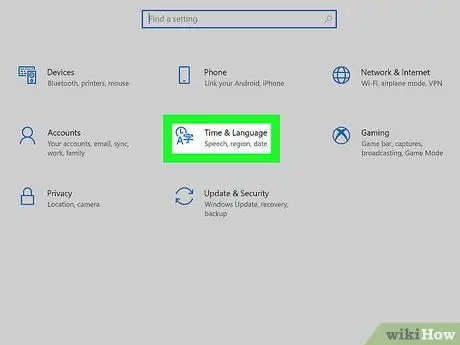
Hatua ya 2. Bonyeza Wakati na Lugha
Ikoni hii inaonekana kama saa na herufi / herufi kadhaa tofauti.
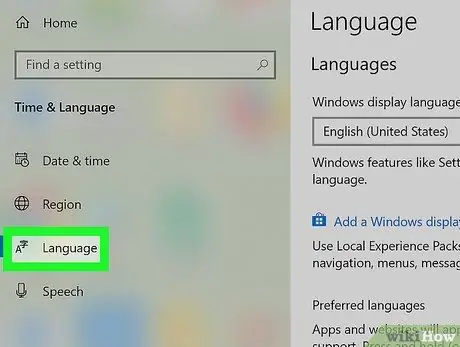
Hatua ya 3. Bonyeza Lugha kwenye kidirisha cha kushoto
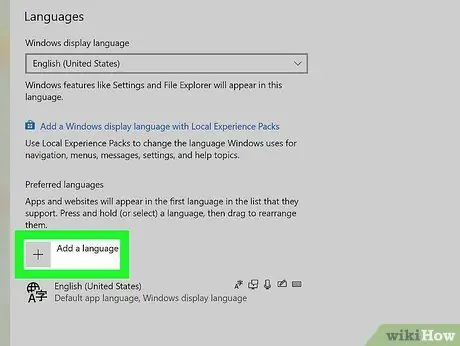
Hatua ya 4. Ongeza Kihindi ("Kihindi") kwenye orodha ya lugha unayopendelea
Ikiwa tayari unaona lugha za Kihindi kwenye kidirisha cha kulia chini ya sehemu ya "Lugha Zinazopendelea", unaweza kuendelea na hatua inayofuata. Ikiwa sivyo, fuata hatua hizi:
- Bonyeza kitufe " + Ongeza lugha ”Juu ya lugha ya msingi ya kompyuta.
- Tafuta na uchague lugha ya Kihindi (" Kihindi ”).
- Bonyeza " Ifuatayo ”Chini ya dirisha.
- Ikiwa hautaki kumfanya Mhindi kuwa lugha ya msingi ya kompyuta yako, ondoa alama kwenye "Sakinisha kifurushi cha lugha na uweke kama chaguo langu la lugha ya Windows" juu ya skrini.
- Bonyeza " Sakinisha ”Chini ya dirisha.
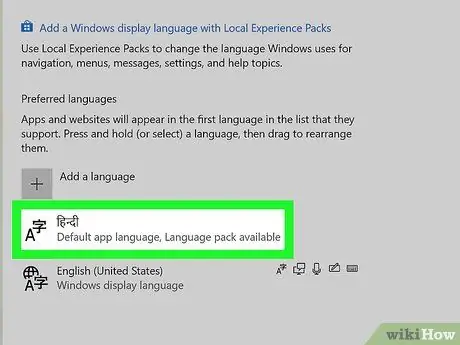
Hatua ya 5. Bonyeza kifurushi cha lugha ya Kihindi katika sehemu ya "Lugha Unayopendelea"
Vifungo kadhaa vitaonyeshwa kwenye safu ya lugha ya Kihindi.
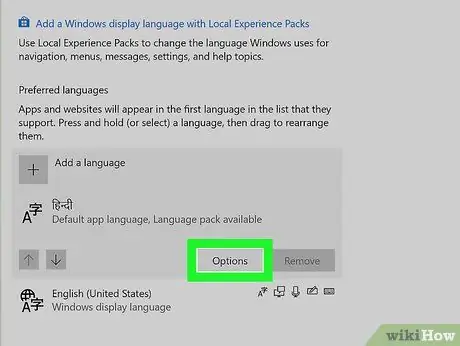
Hatua ya 6. Bonyeza kitufe cha Chaguzi
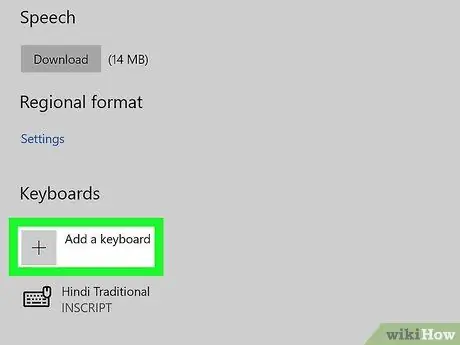
Hatua ya 7. Bonyeza + Ongeza kibodi
Iko chini ya kichwa cha "Kinanda".
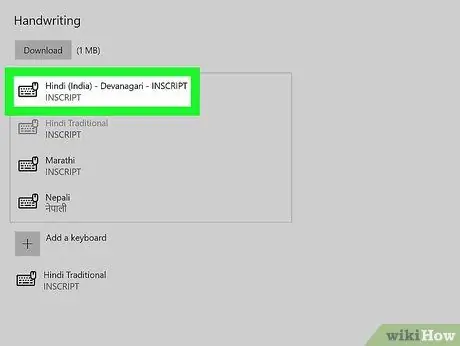
Hatua ya 8. Chagua INSCRIPT kibodi ya lugha ya Kihindi
Ikiwa unataka kuondoa kibodi, chagua tu chaguo unayotaka kutoka kwenye orodha ya "Kinanda" na ubofye " Ondoa ”.
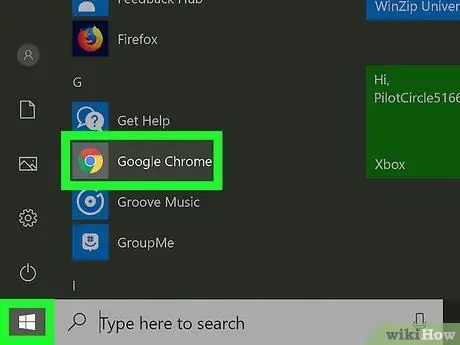
Hatua ya 9. Fungua programu ambayo unataka kutumia kuandika maandishi ya Kihindi
Unaweza kutumia kibodi ya lugha ya Kihindi katika programu yoyote kwenye Windows.
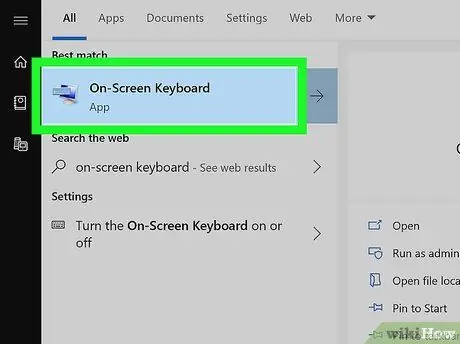
Hatua ya 10. Fungua kibodi ya Windows kwenye-skrini
Ikiwa una kibodi ya asili ya India, ruka hatua hii. Vinginevyo, unaweza kutumia kibodi ya skrini iliyojengwa kwenye skrini ya kompyuta. Fuata hatua hizi kuionyesha:
- Fungua mwambaa wa utaftaji wa Windows kwa kubofya duara au ikoni ya glasi ya kukuza upande wa kushoto wa menyu ya "Anza".
- Andika kibodi kwenye skrini.
- Bonyeza " Kibodi ya Skrini ”Katika matokeo ya utaftaji. Kibodi itaonekana chini ya skrini katika lugha ya msingi ya kompyuta.
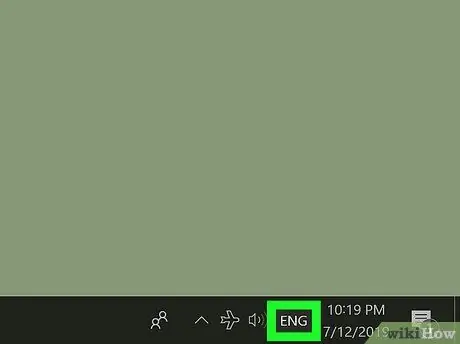
Hatua ya 11. Bonyeza lugha ya msingi kwenye mwambaa wa kazi
Ikiwa unatumia Kiingereza kama lugha yako ya msingi, bonyeza ENG ”Kwenye mwambaa wa kazi, karibu na saa. Orodha ya kibodi zilizowekwa kwenye kompyuta itaonyeshwa.
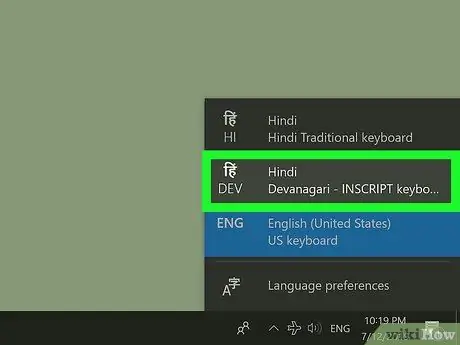
Hatua ya 12. Bonyeza kibodi ya lugha ya Kihindi
Lugha ya kuingiza itabadilishwa kuwa ya Kihindi. Kibodi ya skrini pia itabadilishwa kuwa kibodi ya lugha ya Kihindi (ikiwa unatumia kibodi chaguomsingi ya Windows kwenye skrini).
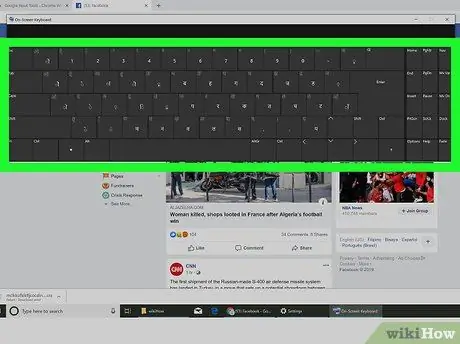
Hatua ya 13. Chapa maandishi katika lugha ya Kihindi
Unaweza kubofya au kugusa vifungo kwenye skrini ili kuingiza herufi za Kihindi.
- Unaweza kubadilisha haraka kutoka lugha moja hadi nyingine kwenye kompyuta ya Windows kwa kubonyeza njia ya mkato ya Alt + ⇧ Shift. Kila wakati unapotumia njia ya mkato, lugha ya kuingiza (iliyoonyeshwa upande wa kushoto wa saa kwenye mwambaa wa kazi) hubadilika.
- Bonyeza kitufe " X ”Kwenye kona ya juu kulia ya skrini ili kufunga kibodi.






